IP Camera邮件报警功能设置tplink路由器设置
tplink 2017-8-21 2:5:0 tplink 次浏览
IP Camera邮件报警功能设置
TL-SC3130tplink路由器/tplink路由器TL-SC3130tplink路由器G的邮件发送功能可以定时或智能地将监控画面通过邮件发送到指定的邮箱。下面介绍如何设置IP Camera的邮件发送功能。
步骤一:在浏览器中打开IP Camera的WEB页面(默认为http://192.168.1.10),输入登录账号/密码(默认都是admin),进入WEB设置页面

步骤二:选择设定-进阶设定-SMTP设定。
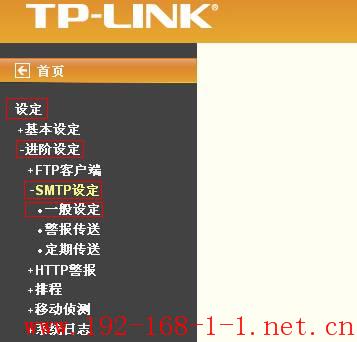
步骤三:选择一般设定
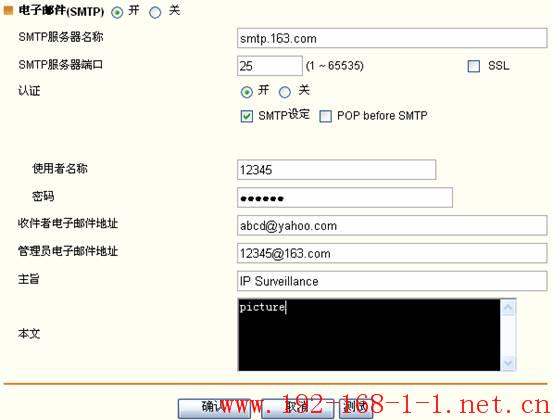
- SMTP服务器名称: 设置登入邮箱的SMTP服务器域名或IP,如网易163邮箱的SMTP服务器:smtp.163.com;也可以直接填写SMTP服务器的IP地址。若填写是域名,设备需设置DNS服务器;
- SMTP服务器端口: 默认25,国内邮箱绝大多数使用25端口;
- 认证: 一般需要开启,用来设置您的邮箱账号和密码;
- 使用者名称: 登入邮箱的账号,可以填写完整邮箱如:12345@163.com,也可以直接填写12345;
- 密码: 登入邮箱的密码;
- 收件者电子邮件地址:监控端邮箱地址,此邮箱将收到摄像头发送的邮件内容;
- 管理员电子邮件地址:与登入邮箱相同,否则无法测试成功,本例:12345@163.com;
- 主旨: 发送邮件的标题;
- 本文: 发送邮件的文本内容,不支持中文,输入中文之后会出现乱码。
设置完成,点击确定保存配置。点击测试,测试能否成功发送。测试成功,会弹出如下界面,提示:SMTP Test Success,表示邮箱设定成功。
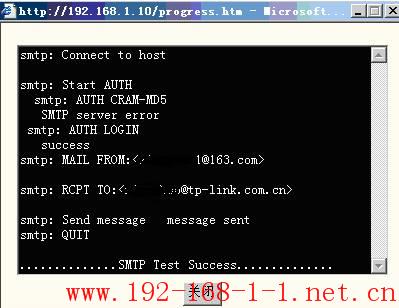
此时指定的收件人邮箱会收到这封测试邮件(只有标题和文本内容)。
步骤四:如果设置智能发送方式,请选择警报传送。
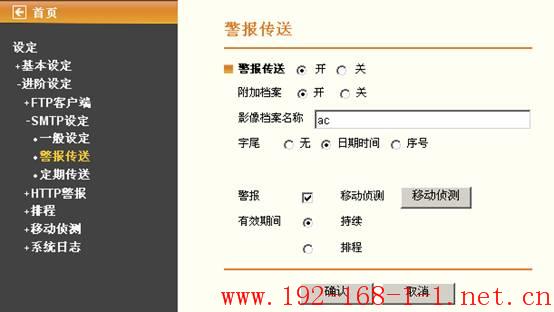
1,附加档案:默认关闭,为发送的报警图片定义名称信息的格式。
影像档案名称:发送画面的名称首字符;
字尾:影像档案名称后所加的字符,可以选择日期时间、序号或是空。
2,警 报:移动侦测,需勾选。
移动侦测:支持同时对画面三个部分进行侦测,可以自行设定区域数量及大小
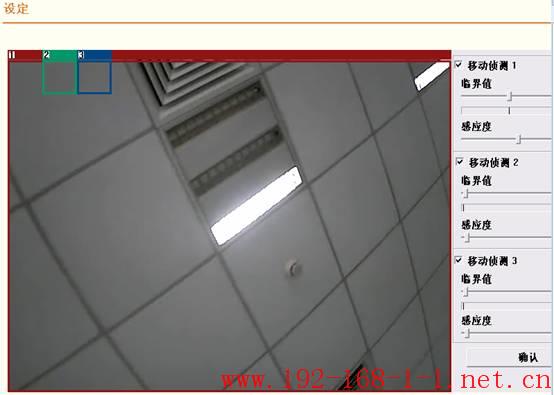
1)移动侦测1:如上图所示默认为整个画面的侦测,大红色框覆盖区域,可以手动调整位置及覆盖区域大小;
临界值:触发警报设置的阈值,当超过该阈值触发警报;
感应度:移动侦测检测的频率设置。
2)移动侦测2:如上图所示绿色框覆盖区域,可以手动调整位置及覆盖区域大小;
临界值:触发警报设置的阈值,当超过该阈值触发警报;
感应度:移动侦测检测的频率设置。
3)移动侦测3:如上图所示蓝色框覆盖区域,可以手动调整位置及覆盖区域大小;
临界值:触发警报设置的阈值,当超过该阈值触发警报;
感应度:移动侦测检测的频率设置。
设置完成之后点击确认保存配置。
3,有效期间:在设定的有效期间内开启移动侦测功能
持续: 持续开启移动侦测功能;
排程: 自定义开启移动侦测功能的时间段。如下图所示:
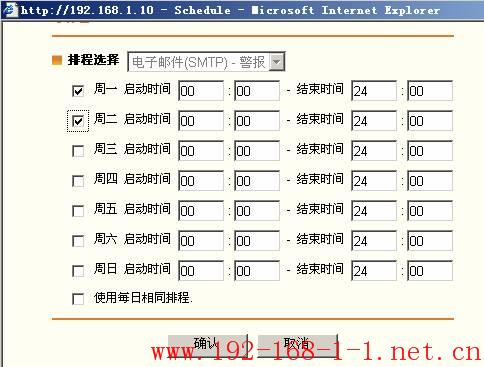
当符合移动侦测及有效期的条件时,IP Camera将自动捕获监控画面并将之以附件的形式发送到指定的收件人邮箱。发送的邮件如下图所示
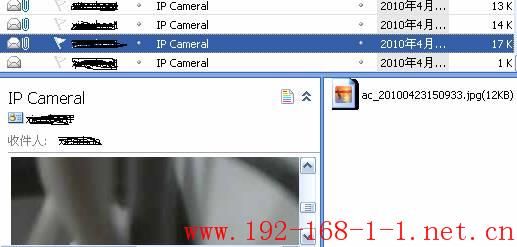
步骤五:如果设置定时发送方式,请选择定期传送。
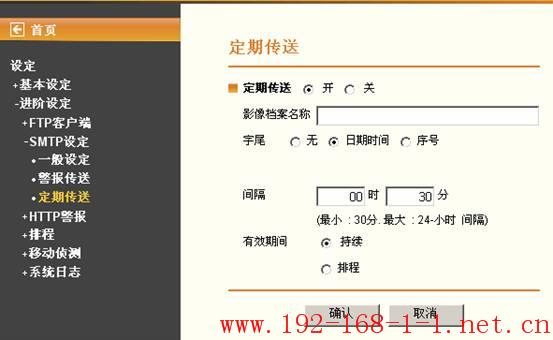
1,影像档案名称:发送画面的名称首字符;
2,字尾:影像档案名称后所加的字符,可以选择日期时间、序号或是空。
3,间隔:发送摄像机画面的间隔时间。最小30分,最大24小时,当满足时间间隔时,摄像机会自动发送一封附有摄像机此时捕获的画面的邮件。如下图所示:
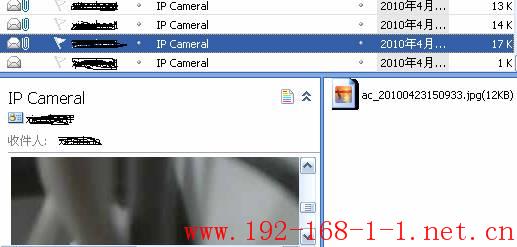
4,有效期间:在设定的有效期间内开启移动侦测功能。
持续: 持续开启移动侦测功能;
排程: 自定义开启移动侦测功能的时间段。如下图所示: